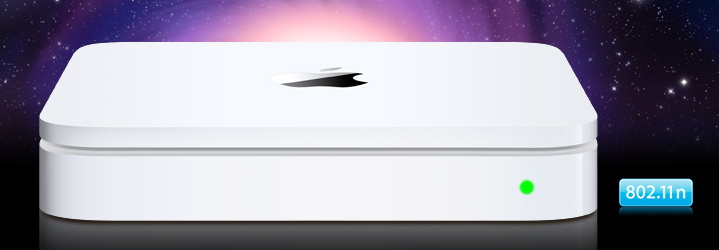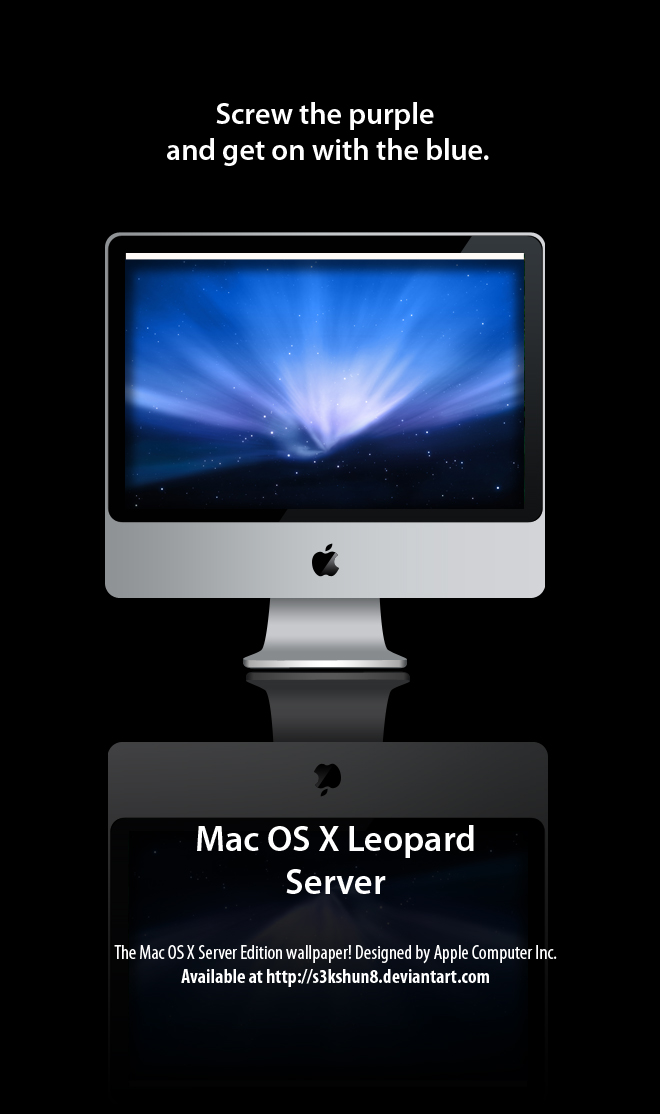맥을 사용한지 약 6년 정도가 되었습니다. 제가 막 사용을 시작했을때 Safari 가 나왔다고 들었습니다. 제 친구중 열혈 맥사용자가 있었는데 Apple 에서 브라우져를 만들었다며 다신 맥용 IE 를 사용하지 않을 거란 이야기가 기억납니다.
맥을 사용한지 약 6년 정도가 되었습니다. 제가 막 사용을 시작했을때 Safari 가 나왔다고 들었습니다. 제 친구중 열혈 맥사용자가 있었는데 Apple 에서 브라우져를 만들었다며 다신 맥용 IE 를 사용하지 않을 거란 이야기가 기억납니다.
그런데도 불구하고 시간이 지나 발전을 해도, 초기 구동시간이 Firefox 보다 빠름에도 기본 브라우져를 Firefox 로 바꿔야 했습니다.
이유는 Safari 3 버젼에서 이상하게 댓글을 달려고 본문 내용란에 커서가 가면 한영전환이 되지 않는 버그때문 이였습니다. 10.5.5 가 나와서 고쳐졌나 했지만, 텍스트 큐브 댓글 입력란처럼, 이름, password, 웹사이트로 넘어가게되면 영문으로 고정이 되서 한글을 입력할 수 조차 없었습니다.
가장 쉬운 방법으론 에디터에서 글을 쓴뒤에 복사해서 붙혀넣기를 할 수 있지만, Firefox 에선 불편함이 없으니 이기회에 사용해 보는 것도 나쁠것 같지 않다는 생각에 교체를 했습니다. 사실 이미 설치는 해놓고는 있었습니다. 가끔 사파리에서 제대로 보이지 않을때라든지 (한국 싸이월드) 제 블로그 테스트겸해서 있긴했었지요.
Safari 4 (10.6 Snow Leopard) 에는 제대로 될꺼란 이야기도 있지만 아직은 갈길이 먼것 같다는 생각에 Firefox 를 사용하려 합니다. 어떻게 10.5.6 에선 고쳐질 수 있을지 궁금합니다. 결국엔 Safari 를 버리진 못하는군요.